Послідовність зображень¶
Кліпи з послідовності зображень — кліпи створені із послідовності стоп-кадрів. Цією можливістю можна скористатися для створення анімації на основі збірки стоп-кадрів або створення показу слайдів зі статичних зображень. Для створення першого скористайтеся коротким часом показу кадру; для створення другого — довгим.
Клацніть правою кнопкою миші на порожньому місці на панелі контейнера проєкту або натисніть піктограму Додати кліп на панелі інструментів контейнера проєкту і виберіть пункт Додати послідовність зображень.
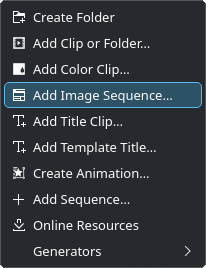
Додавання послідовності зображень¶
Буде відкрито діалогове вікно для визначення додаткових параметрів.
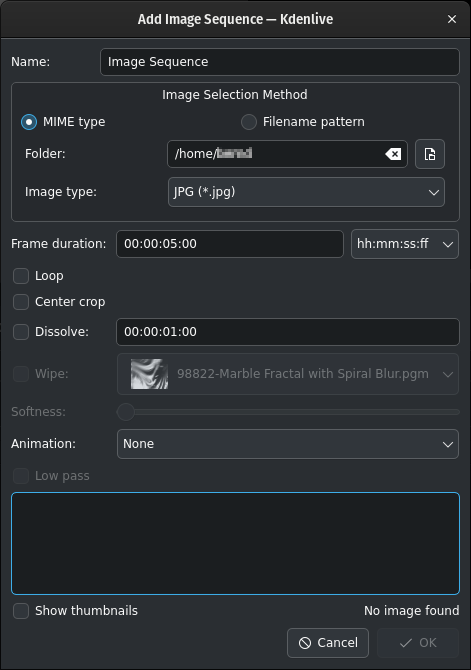
Параметри послідовності зображень¶
Назва: введіть назву послідовності зображень. Пізніше ви можете змінити цю назву на панелі контейнера проєкту.
Тип MIME: якщо увімкнено, зображення буде імпортовано у порядку зростання з використанням простого методу упорядковування за абеткою. Рекомендуємо розташувати зображення у правильному порядку до додавання послідовності зображень.
Взірець назви файла: якщо позначено, ви можете вказати перше зображення, яке ви хочете імпортувати. Решту зображень буде імпортовано за зростанням.
Тека: Перейдіть до теки зображень, з яких складатиметься ваша послідовність, і виберіть перше зображення. Наступні зображення для показу слайдів буде вибрано на основі певного алгоритму визначення назв, який визначатиме назву файла, який має містити наступне зображення.
Тривалість кадру: введіть тривалість показу кожного зображення. Виберіть формат, яким ви хочете скористатися зі спадного списку. Типово, буде використано формат гг:хх:сс:кк; крім того, ви можете скористатися кількістю кадрів.
Цикл: якщо позначено, ви можете продовжити послідовність кліпів зображень на монтажному столі перетягуванням. Якщо не позначити, тривалість кліпу з послідовності зображень визначатиметься як кількість зображень помножена на тривалість показу кадру.
Обрізання за центром: якщо позначено, автоматично заповнити відеокадр результату зображенням, зберігаючи співвідношення розмірів шляхом масштабування зображення і обрізання однакових смуг з кожного краю, аж доки зображення не заповнить кадр. Якщо цей пункт не буде позначено, програма не масштабуватиме зображення, лишаючи чорні смуги там, де орієнтація фотографії або її співвідношення розмірів не збігатимуться із відповідними параметрами проєкту.
Розчинити: якщо позначено, ви можете скоригувати довжину розчинення (формат залежить від вибору у полі Тривалість кадру) і вибрати тип Витирання, а також скоригувати його за допомогою повзунка М’якість.
Анімація: якщо позначено, додає попередньо встановлені ефекти повільного плавного панорамування та масштабування, також відомі як ефект Кена Бернса[1]. Ви можете вибрати Немає (без анімації), Панорамування, Панорамування та масштабування або Масштабування. Для кожного пункту також передбачено фільтр низьких частот для зменшення шуму на зображеннях, який може виникнути під час цієї операції. Фільтр низьких частот набагато повільніший, тому попередній перегляд варто здійснювати без нього, а потім увімкнути його для остаточної обробки.
У полі внизу вікна буде показано файли, які будуть включені до послідовності зображень. Позначте Показувати мініатюри, щоб увімкнути мініатюри для файлів.
Коли ви натиснете Гаразд, відеофайл, який складається з усіх вибраних вами зображень, буде додано до контейнера проєкту.
Згодом ви можете перетягнути це відео на монтажний стіл.
Щоб відредагувати параметри показу слайдів та ввімкнути Фільтр нижніх частот, двічі клацніть на пункті послідовності зображень на панелі контейнера проєкту або клацніть правою кнопкою миші і виберіть пункт Властивості кліпу.